Вы хотите массово конвертировать AIFF в AAC файлы сразу, но беспокоитесь о качестве вывода? Действительно, файл AIFF содержит исключительное качество звука. И его изменение будет иметь решающее значение, поскольку вы должны преобразовать его в контейнер, который может получить или сохранить свое качество, как и AAC. Кроме того, файловый контейнер AAC отличается универсальностью и широким диапазоном совместимости с проигрывателями и устройствами. Тем не менее, не все инструменты конвертера могут выполнять преобразование высококачественных файлов AAC. Поэтому в этой статье вам будут представлены два самых надежных и похвальных решения, которые обеспечат вам исключительные результаты.
Часть 1. AIFF VS. AAC: Чем они отличаются друг от друга?
Ниже приведена сравнительная таблица, чтобы вы могли увидеть различия между AIFF и AAC.
| Атрибуты | ААС | AIFF |
| AIFF | 1. Усовершенствованное кодирование звука. 2. Для цифровых музыкальных данных. | 1. Разработано Apple Inc. 2. Для персональных компьютеров и устройств. |
| Сжатие | с потерями | Без потерь |
| Совместимость | Практически ко всему нижеперечисленному: 1. Мобильные устройства 2. Медиаплееры. | Большинству настольных плееров нравятся: 1. Проигрыватель Windows Media 2. ВЛК 3. Айтюнс 4. Квиктайм и т.д. |
| Преимущества | 1. С исключительным качеством даже при том же битрейте. 2. Совместимость с большинством плееров и устройств. 3. Содержит сжатый размер файла. | Получается высокое качество звука. |
| Недостатки | Некоторыми файлами AAC трудно поделиться. | несжатый |
Часть 2. Лучшее программное обеспечение для преобразования AIFF в AAC без потерь
Чтобы преобразовать AIFF в AAC, вам не понадобится ничего, кроме лучшего конвертера. Поэтому мы дарим вам Конвертер видео AVAide. Это мощное программное обеспечение также очень хорошо работает с аудиофайлами. Он эффективно конвертирует и даже улучшает качество саундтреков. Кроме того, его поддержка различных форматов файлов является сенсационной. Он поддерживает более 300 аудио и видео форматов. Более того, функции и набор инструментов имеют высокое качество исполнения, поскольку в них есть все, что нужно для создания файлов, особенно видео.
Более того, он позволяет групповое преобразование, что очень важно для активных пользователей. Кроме того, он работает в течение короткого времени и конвертирует большие аудиофайлы в 30 раз быстрее, чем обычные инструменты. Действительно, после его использования у вас будут настроенные файлы AAC, поскольку вы можете свободно добавлять сегменты, обрезать, объединять, вырезать и мгновенно сжимать их.
- Преобразовывает с высокой ускоренной технологией.
- Преобразует все файлы AIFF в AAC сразу.
- Плавный процесс преобразования без водяных знаков.
- Возможность объединять, обрезать, добавлять сегменты, вырезать, сжимать и усиливать звуки звука.
- Позволяет пользователям свободно настраивать битрейт, канал и кодировщик файла.
Подробные инструкции по использованию AVAide Video Converter
Шаг 1Установить инструмент
Разрешите инструменту работать на вашем ПК, загрузите и установите его. Посетить Конвертер видео AVAideна официальном веб-сайте, затем нажмите кнопку загрузки на вашем устройстве.
Шаг 2Получите загруженные файлы AIFF
Как только вы приобретете инструмент для преобразования AIFF в AAC, начните пользоваться им. В главном интерфейсе выберите, следует ли перетаскивать файлы или щелкнуть и загрузить их, нажав кнопку Добавить файлы.
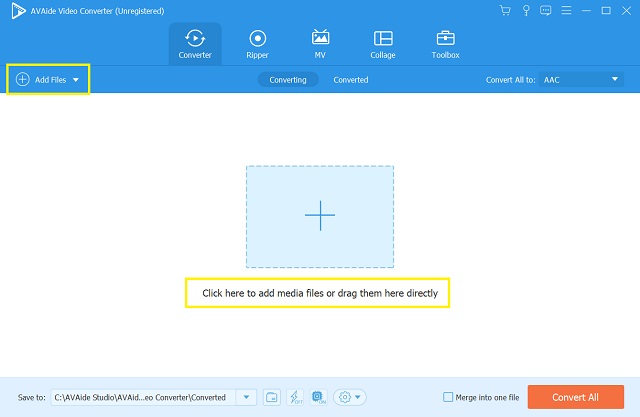
Шаг 3Измените файлы на AAC
После того, как вы поместите все файлы AIFF в интерфейс, поработайте над тем, чтобы изменить их на AAC. Нажать на Стрелка за Преобразовать все в, или вы можете щелкнуть Стрелка каждого файла для индивидуальных настроек. В разделе настроек перейдите к Аудио и выберите AAC, затем щелкните выбранное качество.
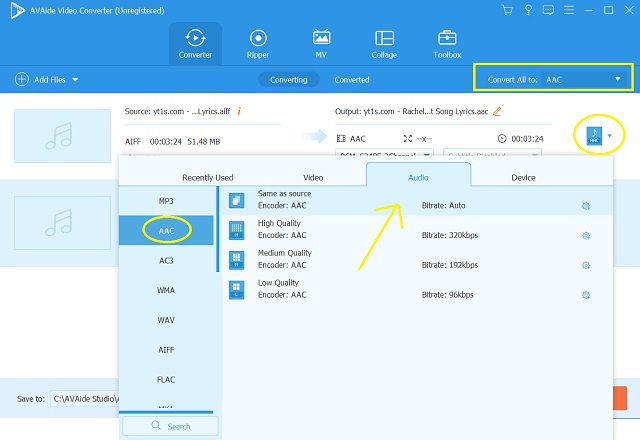
Шаг 4Предварительная персонализация вывода
На этот раз вы можете персонализировать вывод, отредактировав их. Нажать на Ножницы или Звезда значки и посмотреть, как вы установите файл в соответствии с вашими предпочтениями.
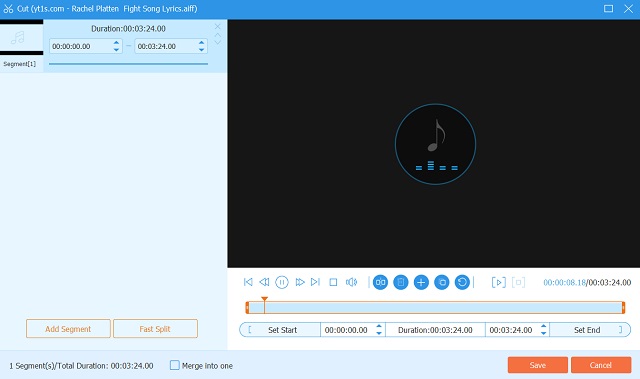
Шаг 5Спреобразовать AIFF в AAC сейчас
Наконец, вы можете начать процесс преобразования прямо сейчас, нажав кнопку Конвертировать все вкладка Вы можете установить ожидаемое время, так как оно конвертирует на 30 быстрее. После завершения процесса проверьте и подтвердите завершенные файлы в разделе Преобразованный.
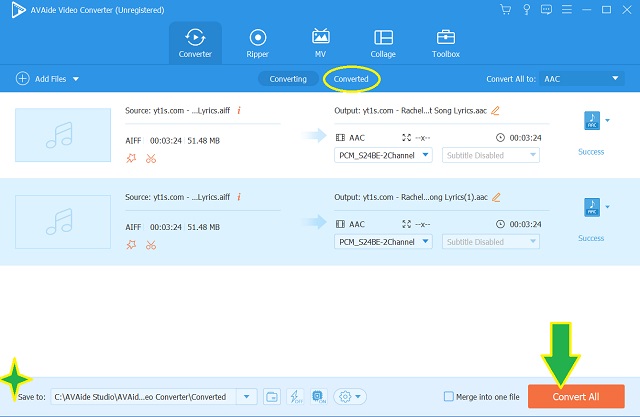
Примечание: Пожалуйста, не стесняйтесь создавать или выбирать место для конвертированных файлов. Чтобы установить, просто на Сохранить в часть и нажмите кнопку Стрелка.
Часть 3. Самое выгодное бесплатное онлайн-решение для конвертации AIFF в AAC
Теперь давайте изучим онлайн-метод преобразования таких файлов. Мы знаем, что бывают случаи, когда конкретное устройство недоступно для нового программного обеспечения. Таким образом, этот метод идеально подходит для таких обстоятельств. То Бесплатный видео конвертер AVaide это онлайн-инструмент, который обеспечивает безграничный и стабильный процесс преобразования. Кроме того, он получил наивысшую оценку и рекомендацию по конвертации AIFF в AAC от пользователей любого типа.
Более того, он содержит существенную поддержку почти всех известных и наиболее используемых сегодня форматов файлов. Кроме того, он дает наиболее полноценный опыт конвертации, поскольку позволяет выполнять массовую и быструю конвертацию в удобном интерфейсе без рекламы и без водяных знаков. С другой стороны, следовать простым рекомендациям еще никогда не было так просто, как показано ниже.
Шаг 1Заходите за лаунчером
Посетите веб-сайт Бесплатный видео конвертер AVAide, и начните с нажатия кнопки ДОБАВИТЬ СВОИ ФАЙЛЫ кнопку, чтобы получить пусковую установку.
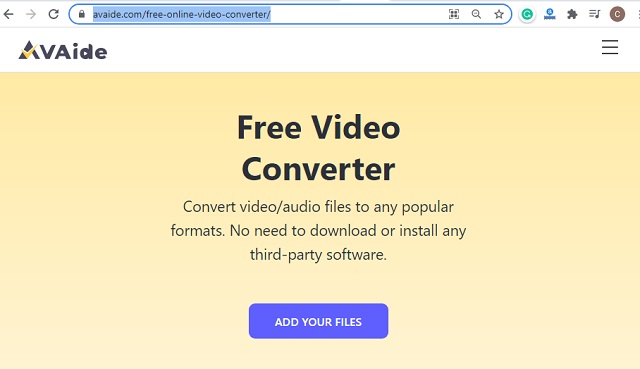
Шаг 2Загрузить все файлы AIFF
Как только вы перейдете к интерфейсу, поместите все свои файлы AIFF, нажав кнопку Добавить файл кнопка.
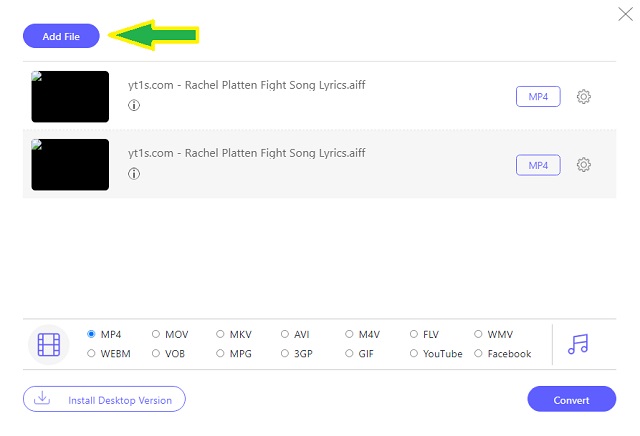
Шаг 3Пресеты для выходов AAC
Чтобы преобразовать AIFF в AAC, вы должны нажать на каждый файл, а затем переместить курсор, чтобы нажать Примечание значок. Как только аудиоформаты будут раскрыты, выберите формат AAC в качестве вывода.
Шаг 4Запустите процесс преобразования
Если вы думаете, что все хорошо, вы можете нажать Конвертировать кнопку, чтобы выбрать файл назначения. После этого процесс преобразования начнется немедленно.
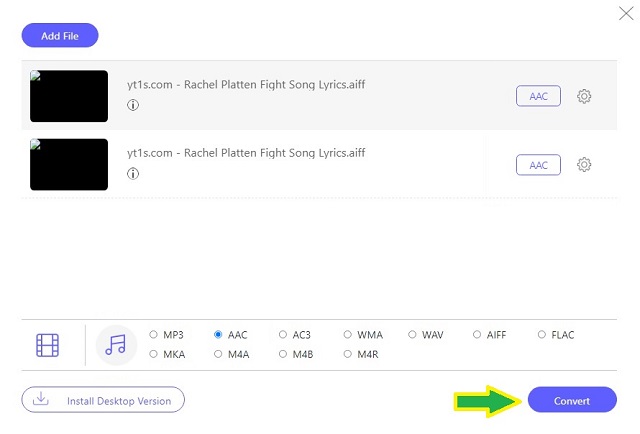
Часть 4. Часто задаваемые вопросы о преобразовании AIFF в AAC
Выгодно ли конвертировать AIFF в AAC?
Да, полезно, особенно для обмена саундтреками к различным медиаплеерам и мобильным устройствам. Потому что AAC имеет более широкую совместимость, чем AIFF.
Преобразование AIFF в AAC теряет качество?
Да, в какой-то момент. Однако использование правильного конвертера позволит файлам AAC сохранить выигрышное качество AIFF.
Какой битрейт может обеспечить высокое качество AAC?
Чтобы иметь высокое качество AAC, он должен иметь битрейт 320 кбит/с.
И AVAide Video Converter, и AVAide Free Video Converter — это те решения, которые действительно работают для наиболее значительных результатов при преобразовании AIFF в AAC. Более того, использование любого из них было бы отличным вариантом. Отсюда и премия Конвертер видео AVAide должен иметь больший акцент, поскольку он содержит мощные и многофункциональные функции и набор инструментов, которые стоят низкой цены.
Ваш полный набор инструментов для видео, который поддерживает более 350 форматов для преобразования в качестве без потерь.
Преобразовать в ААС
- Конвертировать APE в AAC
- Конвертировать AMR в AAC
- Конвертировать MP4 в AAC
- Конвертировать AIFF в AAC
- Преобразование AC3 в AAC
- Конвертировать MOV в AAC
- Преобразование WMA в AAC
- Конвертировать WebM в AAC
- Конвертировать WAV в AAC
- Конвертировать SWF в AAC
- Конвертировать OGG в AAC
- Конвертировать МТС в AAC
- Преобразование MPEG в AAC
- Конвертировать VOB в AAC
- Конвертировать WMV в AAC



 Безопасная загрузка
Безопасная загрузка


